W trakcie aktualizacji systemu Windows 10 można napotkać wiele problemów, a ostatni z nich nie wynika z działań Microsoftu, lecz z aktualizacji sterowników Intela. Karty graficzne tej firmy są powszechnie stosowane w komputerach i laptopach, co sprawia, że problem dotyczy szerokiej grupy użytkowników. Okazuje się, że nowa wersja sterownika wprowadza usterki w systemie Windows 10 w wersji 1809, co zmusiło Microsoft do zablokowania aktualizacji na urządzeniach z tymi problematycznymi sterownikami. W poniższym artykule przedstawiamy, jak sprawdzić, czy sterowniki graficzne Intela są przyczyną problemów z wersją 1809 systemu Windows 10.
Problemy z sterownikami graficznymi Intela w systemie Windows 10 1809
Wersje sterowników graficznych Intela, które powodują blokadę aktualizacji Windows 10 1809, to:
- wersja 24.20.100.6344
- wersja 24.20.100.6345
Aby sprawdzić, która wersja sterownika jest zainstalowana na Twoim urządzeniu, otwórz Menedżera urządzeń. Możesz go znaleźć, wpisując w wyszukiwarkę Windows, lub przechodząc do Panelu sterowania, następnie do sekcji Sprzęt i dźwięk, a potem wybierając Menedżera urządzeń w obszarze Urządzenia i drukarki.
W Menedżerze urządzeń znajdź i rozwiń grupę „Karty graficzne”, a następnie wybierz swoją kartę graficzną Intela. Kliknij na nią dwukrotnie, aby otworzyć okno właściwości. Przejdź do zakładki „Sterownik” i sprawdź, jaka wersja jest zainstalowana.
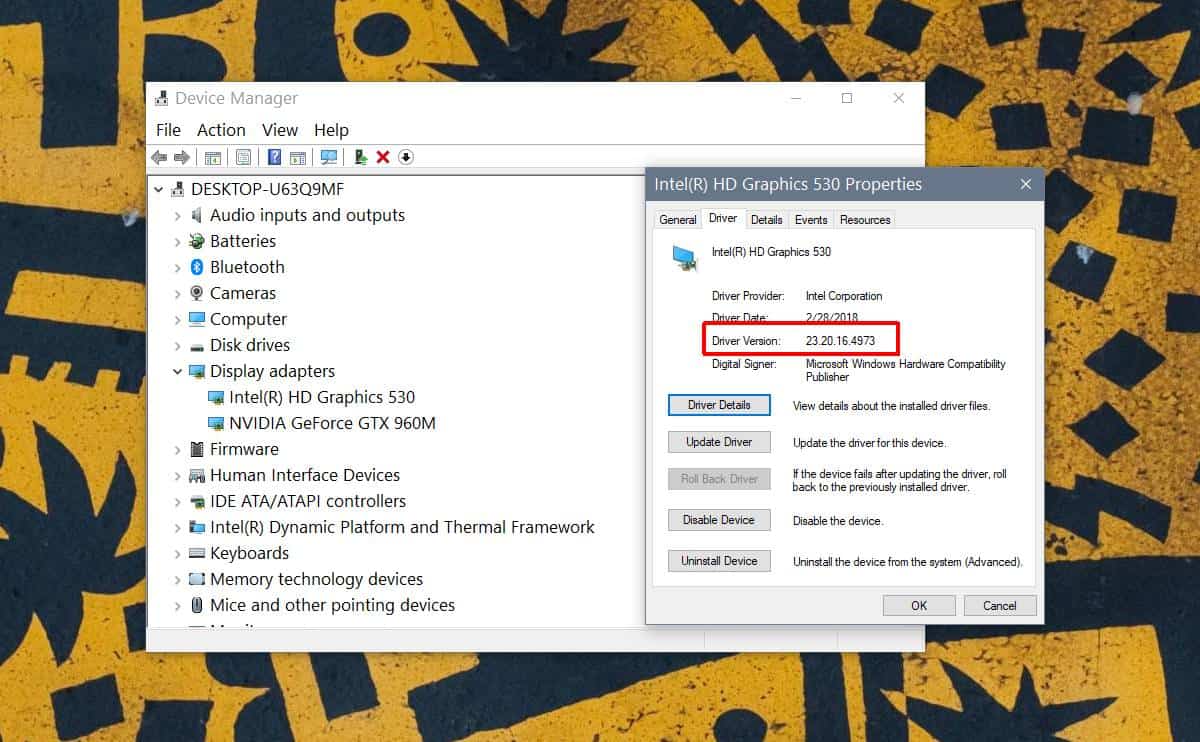
Jeśli masz jedną z wersji sterowników, które Microsoft zablokował, będziesz musiał przywrócić wcześniejszą wersję sterownika, aby móc zaktualizować system Windows. Jeżeli opcja przywracania nie jest dostępna, możesz odwiedzić stronę Intela, aby znaleźć starszą wersję sterownika, która nie sprawia problemów.
Jeśli nie uda Ci się znaleźć odpowiedniego sterownika na stronie Intela, sprawdź witrynę swojego producenta laptopa lub komputera stacjonarnego. Tam znajdziesz dostępne sterowniki, które prawdopodobnie będą starszymi wersjami. Podczas instalacji zostaniesz poinformowany, że nowsza wersja jest dostępna, ale możesz zignorować tę informację.
Aby rozwiązać ten problem, najpierw odinstaluj obecny sterownik za pomocą Menedżera urządzeń, a następnie ręcznie zainstaluj pobraną wersję. Jakość obrazu może się pogorszyć po usunięciu sterownika, ale nie ma powodu do obaw. Zaleca się, aby podczas tej operacji odłączyć komputer od Internetu, aby zapobiec automatycznemu pobieraniu i instalowaniu nowszych sterowników. Po zakończeniu procesu zablokuj aktualizacje sterownika ekranu, aż do kolejnej aktualizacji systemu Windows 10.
Jeśli nie chcesz na razie aktualizować systemu Windows 10, możesz poczekać na rozwiązanie problemu. Microsoft jest świadomy tej sytuacji i aktywnie współpracuje z Intelem nad wprowadzeniem poprawki. Jeżeli nie możesz znaleźć starszych sterowników, zawsze istnieje możliwość wykonania czystej instalacji nowej wersji systemu Windows 10. Narzędzie do tworzenia multimediów zostało zaktualizowane, aby umożliwić pobranie wersji 1809.
newsblog.pl
Maciej – redaktor, pasjonat technologii i samozwańczy pogromca błędów w systemie Windows. Zna Linuxa lepiej niż własną lodówkę, a kawa to jego główne źródło zasilania. Pisze, testuje, naprawia – i czasem nawet wyłącza i włącza ponownie. W wolnych chwilach udaje, że odpoczywa, ale i tak kończy z laptopem na kolanach.